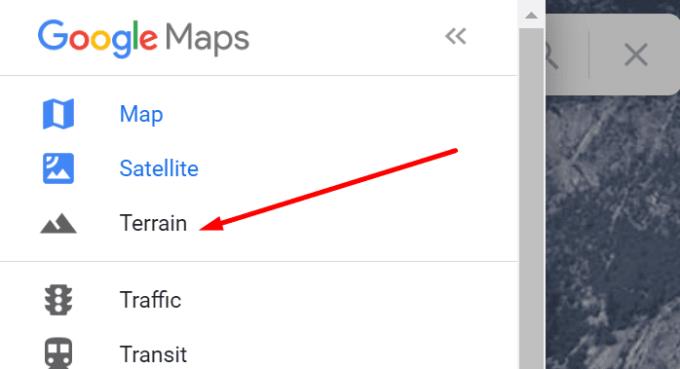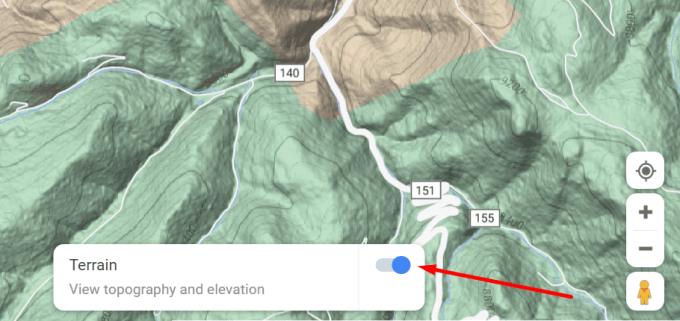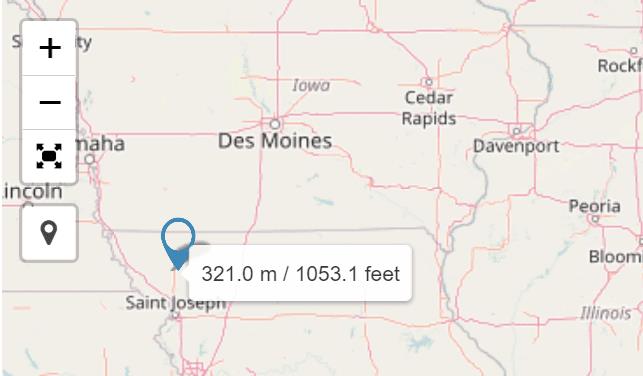Mapy Google to bardzo wszechstronna aplikacja GPS i nawigacyjna, która zawiera mnóstwo przydatnych funkcji. Jedną z nich jest opcja wyświetlania informacji o wysokości.
To bardzo przydatna funkcja, zwłaszcza jeśli często podróżujesz w tereny górskie lub lubisz wędrować bez celu w górach.
Ale niewielu użytkowników wie, jak włączyć informacje o wysokości w Mapach Google.
Kroki sprawdzania wysokości w Mapach Google
Aby zobaczyć informacje o wysokości, musisz włączyć funkcję terenu Google Maps. Ta opcja jest dostępna zarówno w wersji na komputery PC, jak i w wersji mobilnej.
Wejdź na h ttps://www.google.com/maps za pomocą przeglądarki
Wprowadź swoją lokalizację
Wybierz ikonę Menu (trzy poziome linie w lewym rogu)
Kliknij Teren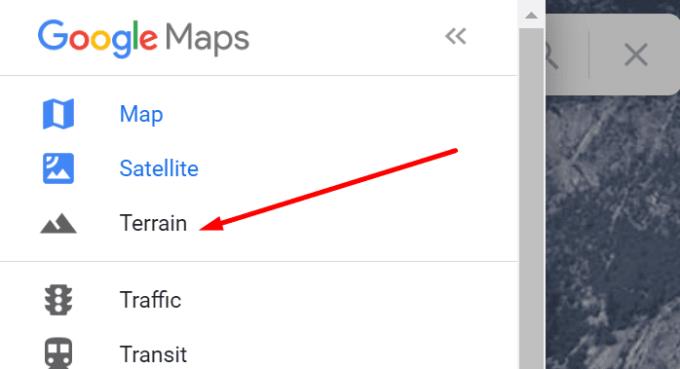
Włącz opcję Wyświetl topografię i elewację (powinna być niebieska, gdy jest włączona)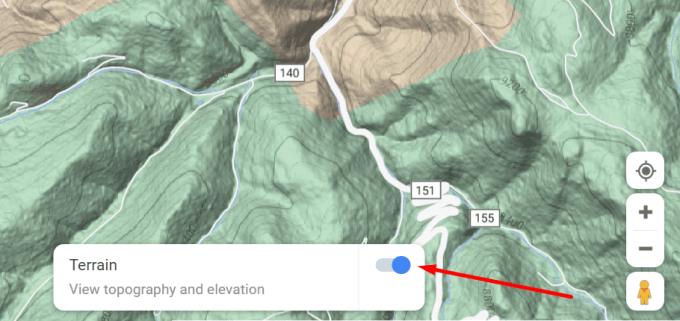
Powiększ obszar, który Cię interesuje, używając znaku +.
Upewnij się, że zrobiłeś wystarczająco duże zbliżenie. W przypadku zbyt dużego przybliżenia nie będzie widocznych konturów ani linii elewacji.
Informacje o wysokości nie są dostępne
Mapy Google nie wszędzie pokazują wysokość. Na przykład, jeśli używasz aplikacji do przemieszczania się z punktu A do punktu B w mieście, zauważysz, że ta funkcja jest niedostępna.
Jeśli obecnie znajdujesz się w regionie, który jest obszarem pozbawionym naturalnie wyniesionych terenów, nie będziesz mógł włączyć tej funkcji.
Alternatywne rozwiązanie
Jeśli Mapy Google nie są dostępne, możesz użyć Elevation Finder w FreeMapTools . Chociaż ta opcja może wyglądać nieco szczątkowo, oferuje potrzebne informacje.
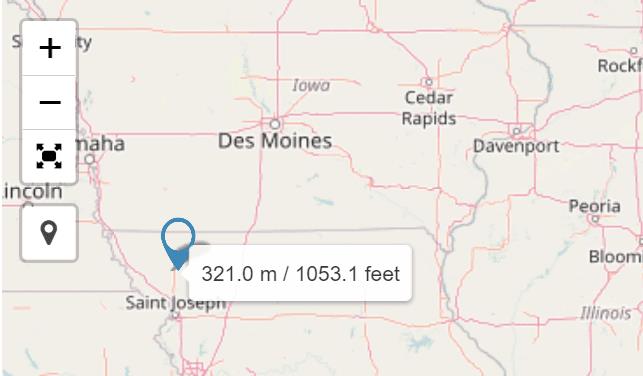
Wystarczy, że użyjesz narzędzia do powiększania, najedź kursorem na interesujący Cię obszar, a informacje zostaną wyświetlone na ekranie.
Jeśli chcesz dowiedzieć się więcej o Mapach Google, oto co przeczytać dalej: